Opret gruppeaktiviteter
En gruppeaktivitet retter sig mod mere end en kontakt. Via funktionen for oprettelse af gruppeaktiviteter foretager du et udvalg af kontakter, som aktiviteten skal rettes mod. Du angiver endvidere parametre, som gælder for aktiviteten. Du vælger også, om der kun skal oprettes en aktivitet som indeholder alle kontakterne, eller flere aktiviteter, en for hver kontakt.
Guiden til at oprette gruppeaktiviteter startes via Vis-menuen hvor du vælger Aktiviteter og Opret gruppeaktiviteter.
Trin 1
Vælg om du vil oprette en fælles aktivitet, som inkluderer alle kontakterne, eller om du vil oprette en aktivitet for hver kontakt.
Sidstnævnte kan være nyttigt hvis forskellige kundebehandlere skal udføre aktiviteten separat for hver kontakt (for eksempel ved Telemarketing.)
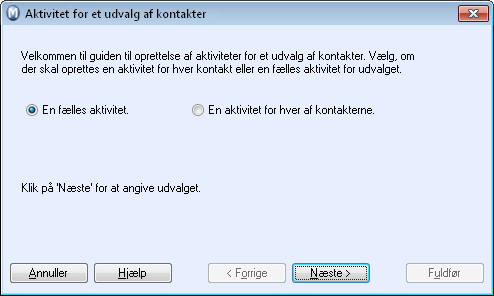
Klik Næste
Trin 2
Vælg de kontakter, som aktiviteten skal udføres mod. Læs mere om dette udvalgsvindue
Klik OK.
Trin 3
Juster udvalget ved at fjerne de kontakter, der ikke skal oprettes aktivitet mod. Dette gøres ved at flytte dem over til venstre side af vinduet på en af følgende måder:
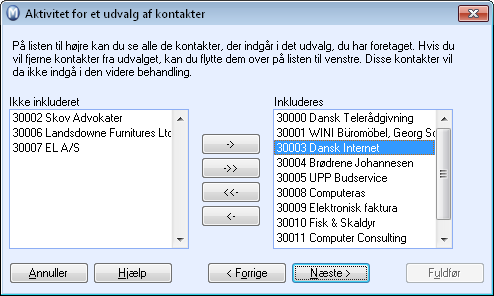
a. Dobbeltklik på kontakten som skal flyttes over.
b. Marker kontakten der ikke skal oprettes aktivitet mod og klik på enkeltpilen som peger mod venstre.
c. Flyt alle kontakterne over til venstre med dobbeltpilen. Du kan nu flytte de enkelte kontakter, du skal oprette aktivitet mod, tilbage til højre igen. Dette kan være nyttigt hvis du kun skal have enkelte af kontakterne i udvalget med videre.
Trin 4
Vælg hvem, som skal være ansvarlig for aktiviteten i rullelisten.
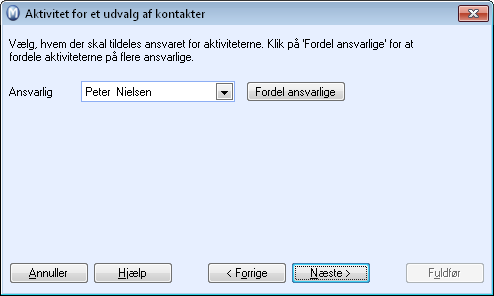
Hvis du har valgt at oprette flere aktiviteter (en for hver kontakt) kan du foretage en vilkårlig fordeling af aktiviteterne mellem flere kundebehandlere.
Klik Næste.
Trin 5
Du kan udskrive en rapport over hvilke kontakter og kontaktpersoner der bliver oprettet aktiviteter mod. Dette gør det nemmere at kontrollere udvalget.
Trin 6
Klik Udfør for at oprette aktiviteten. Hvis du vil justere udvalget, kan gå tilbage i guiden ved klikke Forrige.
Du kan også udskrive en rapport over de oprettede aktiviteter, denne gang med aktivitetsnummer.
Trin 7
Angiv de parametre, som skal gælde for aktiviteten. Læs mere om dette herovenfor.
Opretter du flere aktiviteter kan du ikke ændre hvilke Kontakter, Ressourcer eller Medarbejdere som skal tilknyttes aktiviteten. I så fald er du nødt til at gøre det senere for hver enkelt aktivitet. Når du gemmer og afslutter dette aktivitetsblad, bliver ændringerne kopieret til alle de aktiviteter, du har oprettet via guiden.
Se også: